كيف تضيف مستخدم جديد في ووردبريس
نشرت: 2022-09-11بافتراض أنك ترغب في مقدمة حول كيفية إضافة مستخدم جديد في WordPress: أحد الأشياء الرائعة في WordPress هو أنه من السهل جدًا إضافة مستخدمين جدد . سواء كنت تدير موقعًا إلكترونيًا لنفسك أو تدير مدونة متعددة المؤلفين ، فقد يأتي وقت تحتاج فيه إلى إضافة مستخدم جديد. في هذه المقالة ، سنوضح لك كيفية إضافة مستخدم جديد في WordPress. تعد إضافة مستخدم جديد في WordPress عملية بسيطة يمكن إكمالها في بضع دقائق. أولاً ، تحتاج إلى تسجيل الدخول إلى لوحة تحكم WordPress الخاصة بك. بمجرد تسجيل الدخول ، انتقل إلى المستخدمون> إضافة جديد. في صفحة إضافة مستخدم جديد ، تحتاج إلى إدخال معلومات المستخدم الجديد. أولاً ، أدخل اسم المستخدم. هذا هو الاسم الذي سيستخدمه المستخدم لتسجيل الدخول إلى WordPress. بعد ذلك ، أدخل عنوان البريد الإلكتروني للمستخدم. سيرسل WordPress إشعارًا إلى هذا العنوان عند إضافة المستخدم. بعد إدخال معلومات المستخدم ، قم بالتمرير لأسفل إلى قسم الدور. هنا ، تحتاج إلى تحديد الدور الذي تريد تعيينه للمستخدم. يأتي WordPress مع خمسة أدوار افتراضية للمستخدم: Super Admin ، و Administrator ، و Editor ، و Author ، و Contributor. بمجرد تحديد دور المستخدم ، انقر فوق الزر "إضافة مستخدم جديد". سيضيف WordPress المستخدم الجديد ويرسل إليه بريدًا إلكترونيًا باسم المستخدم وكلمة المرور.
تجعل منصة WordPress من السهل إضافة مستخدمين جدد. يمكن الوصول إلى مجموعة متنوعة من حسابات المستخدمين من خلال النظام الأساسي بسبب مخاوف تتعلق بالأمان والخصوصية. في الواقع ، هناك ستة أدوار ، أهمها هو المشرف المتميز. ومع ذلك ، فإن هذا الدور متاح فقط على شبكات WordPress متعددة المواقع. يمكن إضافة المزيد من أدوار المستخدم إلى تثبيت WordPress كجزء من بعض المكونات الإضافية. تعد إضافة مستخدمين جدد إلى موقعك أمرًا سهلاً إلى حد ما ، ولكن ستحتاج إلى إذن المسؤول للقيام بذلك. إذا كنت تستخدم اسم مستخدم وعنوان بريد إلكتروني ، فسيستخدمهما WordPress للإشعارات ، لذا تأكد من صحتك: يعد حقلا الاسم وموقع الويب اختياريين ، لكنهما يوفران مزيدًا من المعلومات حول المستخدم للآخرين الذين قد يطلعون عليه.
نظرًا لأن WordPress يسمح لك بتمكين تسجيل المستخدم حتى لا تضطر إلى المشاركة في العملية بشكل منتظم ، يمكنك إنشاء حساب مستخدم لنفسك. إذا كان تسجيل المستخدم مكونًا مهمًا لوظائف موقع الويب الخاص بك ، فقد ترغب في التفكير في تخصيص شاشة تسجيل الدخول إلى WordPress. يتيح لك وجود عدة مستخدمين على موقع WordPress توزيع عبء العمل بين مختلف الموظفين والمساهمين على الموقع.
كيف أقوم بإضافة عدة مستخدمين إلى WordPress؟
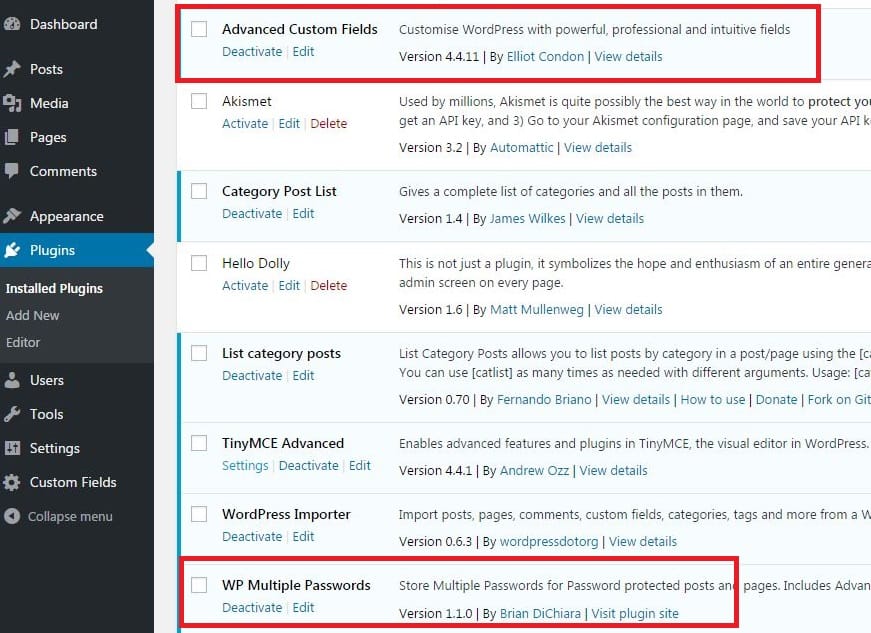 الائتمان: www.dognmonkey.com
الائتمان: www.dognmonkey.comاختر "المستخدمون" من اللوحة اليمنى ، ثم "إضافة جديد" من القائمة المنسدلة. عندما يُطلب منك ملء ملف تعريف المستخدم الخاص بك ، سيُطلب منك إدخال اسم المستخدم وعنوان البريد الإلكتروني والاسم الأول واسم العائلة وموقع الويب وكلمة المرور ودور المستخدم. يمكنك تحديد دور المستخدم وملء المعلومات الضرورية ، مثل عنوان البريد الإلكتروني وكلمة المرور واسم المستخدم.
عند إنشاء مستخدمين ومؤلفين جدد لـ WordPress ، من الضروري تضمين العديد من المستخدمين والمؤلفين الجدد. يعتبر دور المستخدم في WordPress أمرًا بالغ الأهمية لنجاحه. في معظم الحالات ، يسمح دور مستخدم المساهم للمستخدمين بكتابة منشورات جديدة ، لكن هؤلاء المستخدمين غير قادرين على نشرها. يتم فحص المحتوى من قبل موظفي الموقع للتأكد من أنه يلتزم بممارسات تحسين محركات البحث الخاصة بالموقع. إذا كنت تستخدم WordPress على جهاز الكمبيوتر ، فستتكون كلمة المرور من أحرف قوية. حتى لو كان بإمكانك تغييرها ، فلا يزال من المفترض اعتبارها قوية. سيكون البرنامج التعليمي حول مؤلف واحد فقط ، لذلك اختر المؤلف كما يحدد المربع المنسدل.
من الأفضل تحرير الحسابات عند الضرورة فقط ، ولكن يعد تحرير الحسابات في أي وقت فكرة جيدة أيضًا. ما هي الأذونات لكل دور على موقع الويب الخاص بك وكيف تقوم بتغييرها؟ عند استخدام أي من الطريقتين ، يجب أن تفكر في الآثار المترتبة على أي تغييرات لبضع دقائق. قد تؤدي إضافة المزيد من المؤلفين إلى تسريع إنشاء محتوى عالي الجودة. ستتمكن من قضاء المزيد من الوقت في تحسين جودة المحتوى الخاص بك بدلاً من الالتزام بالموعد النهائي. من المرجح أن يجذب موقع الويب الذي يقدم محتوى عالي الجودة الزوار. نتيجة لذلك ، ستتمكن من زيادة تصنيفات موقع الويب الخاص بك.
كيفية إضافة مستخدمين إلى مدونة WordPress الخاصة بك
ما عليك سوى تسجيل الدخول إلى حساب WordPress الخاص بك وتحديد "المستخدمون" من الجانب الأيسر من الشاشة لإضافة مستخدمين إلى مدونتك. بمجرد تسجيل الدخول ، سيسمح لك رابط "إضافة مستخدم جديد" الموجود على الجانب الأيمن من الشاشة بإضافة مستخدمين جدد. يتيح لك عدد المستخدمين الخاصين غير المحدودين إضافة ما يصل إلى 35 مستخدمًا إلى مدونتك ، وتتيح لك ترقية عدد المستخدمين العامين غير المحدودين إضافة ما يصل إلى 512 مستخدمًا. لا يوجد حد لعدد المستخدمين الرسميين الذين يمكنك تضمينهم في مدونة عامة. من المعتاد لمستخدمي WordPress تسجيل الدخول إلى جلسات متعددة في نفس الوقت عبر مكون WordPress الإضافي. يتيح ذلك لعدة مستخدمين تحرير المنشورات والصفحات في نفس الوقت دون التسبب في أي تعارض. لا تسمح منصة WordPress بتحرير منشور أو صفحة بواسطة أكثر من شخص واحد في نفس الوقت. إذا سمحت لأكثر من شخص واحد بتعديل منشور أو صفحة ، فيجب عليك أولاً تعطيل ميزة التعليقات في ذلك المنشور أو الصفحة.
WordPress إضافة مستخدم جديد لا يعمل
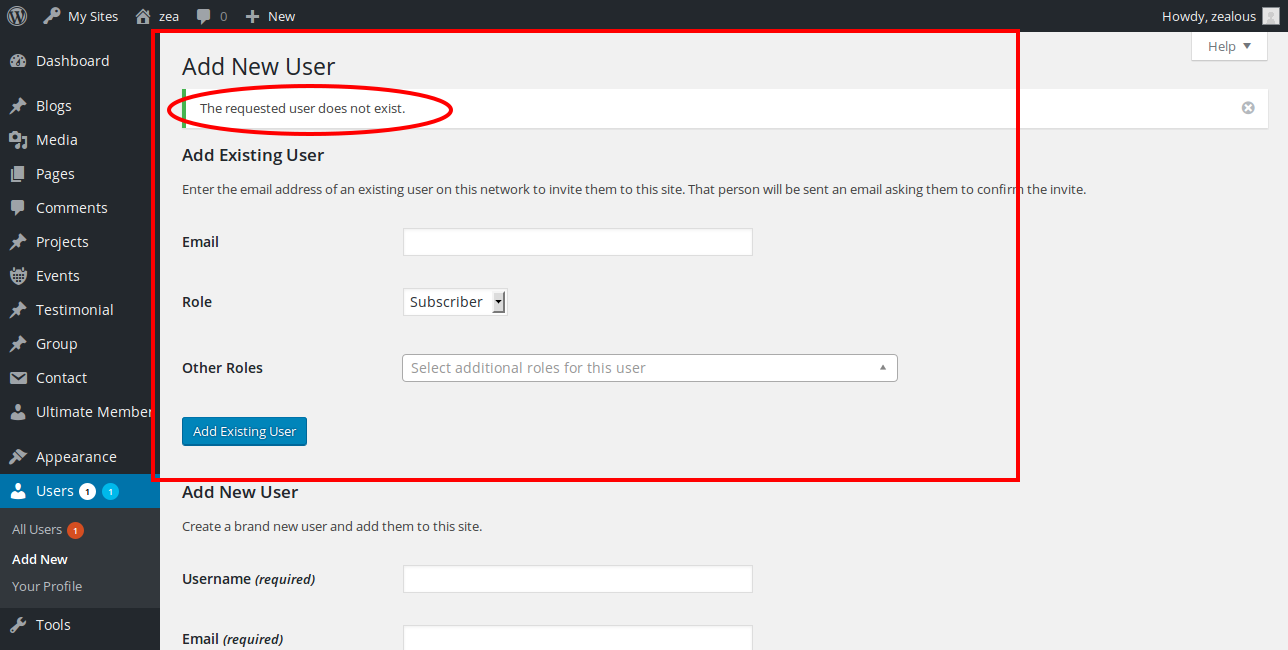 الائتمان: Stack Overflow
الائتمان: Stack Overflowإذا كنت تواجه مشكلة في إضافة مستخدم جديد إلى موقع WordPress الخاص بك ، فهناك بعض الأشياء التي يمكنك التحقق منها. أولاً ، تأكد من أنك تستخدم اسم المستخدم وعنوان البريد الإلكتروني الصحيحين. بعد ذلك ، تحقق لمعرفة ما إذا كان المستخدم موجودًا بالفعل في قاعدة بيانات WordPress. إذا كان الأمر كذلك ، فستحتاج إلى حذف المستخدم الحالي قبل أن تتمكن من إضافة المستخدم الجديد. أخيرًا ، تأكد من أنك تستخدم كلمة المرور الصحيحة. إذا كنت لا تزال تواجه مشكلة ، فحاول إعادة تعيين كلمة مرورك.
WordPress إضافة مستخدم جديد برمجيًا
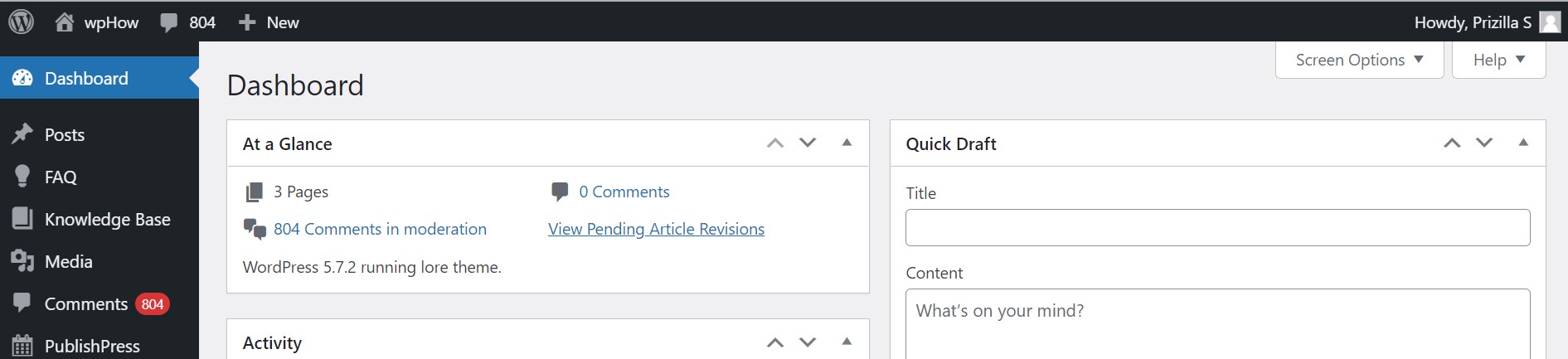 الائتمان: wphow.co
الائتمان: wphow.coيمكن إضافة مستخدمين جدد إلى موقع WordPress الخاص بك برمجيًا عن طريق إنشاء كائن مستخدم جديد ثم تمريره إلى وظيفة wp_insert_user (). ستهتم هذه الوظيفة بجميع مهام ما وراء الكواليس لإنشاء مستخدم جديد ، مثل تجزئة كلمة المرور وإرسال إشعار البريد الإلكتروني.
إذا كنت تنشئ مدونة أو موقعًا تحريريًا ، فلن تحتاج إلى الانحراف عن WordPress. توفر لوحة معلومات WordPress للمستخدمين وصولاً بسيطًا إلى حساباتهم وإعداداتهم. أفضل طريقة لدمج تسجيل المستخدم وإدارة الملف الشخصي هي العمل مع المطور المناسب. باتباع هذه الخطوات ، ستتمكن من إنشاء مستخدم WordPress برمجيًا. بافتراض أن عنوان البريد الإلكتروني للمستخدم موجود بالفعل في النظام ، سأفترض أن هذا هو الحال في الفقرات التالية. يمكن لوظيفة WordPress WordPress WP_generate_password إنشاء كلمة مرور. يتم إنشاء كلمة مرور كل مستخدم بواسطة الوظيفة التي تقبل ما يصل إلى ثلاث وسائط.
يمكن تقديم معلومات إضافية إلى WP_update_user. بالنسبة للجزء الأكبر ، تحتاج فقط إلى معرف المستخدم للتحديث. سيتم تعيين قيمة الدور باستخدام طريقة set_role المحددة. مستخدم جديد سيتم إرسال بريد إلكتروني. الشيء الوحيد المتبقي هو إرسال رابط إلى حسابه الذي تم إنشاؤه حديثًا للمستخدم.
كيفية معرفة وقت تسجيل المستخدم على موقع WordPress الخاص بك
يستخدم نظام إدارة محتوى WordPress (CMS) ملايين مواقع الويب. نظرًا لأنه مجاني وسهل الاستخدام ، فهو أداة رائعة للشركات الصغيرة والمدونين الفرديين.
يمكنك إضافة مستخدمين إلى موقع WordPress الخاص بك بكل سهولة. من الممكن تعيين الأدوار للمستخدمين ، أو السماح للمستخدمين بتغيير أدوارهم. فيما يلي بعض الطرق لمعرفة تاريخ التسجيل للمستخدم.

إنشاء مستخدم جديد WordPress Phpmyadmin
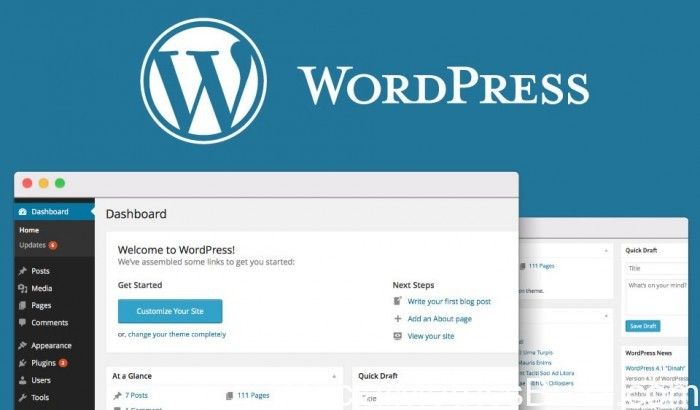 الائتمان: bwods.blogspot.com
الائتمان: bwods.blogspot.comلإنشاء مستخدم جديد في WordPress باستخدام phpMyAdmin ، عليك أولاً تسجيل الدخول إلى phpMyAdmin وتحديد قاعدة بيانات WordPress الخاصة بك. بمجرد تحديد قاعدة البيانات الخاصة بك ، انقر فوق علامة التبويب "المستخدمون". ضمن علامة التبويب "المستخدمون" ، سترى قائمة بجميع المستخدمين الموجودين حاليًا في قاعدة بيانات WordPress الخاصة بك. لإضافة مستخدم جديد ، انقر فوق الزر " إضافة مستخدم ". في صفحة "إضافة مستخدم" ، ستحتاج إلى إدخال المعلومات التالية: اسم المستخدم - هذا هو اسم المستخدم الذي تريد استخدامه لمستخدمك الجديد. كلمة المرور - هذه هي كلمة المرور التي تريد استخدامها للمستخدم الجديد. كرر كلمة المرور - هذا هو المكان الذي ستحتاج فيه إلى إدخال كلمة المرور مرة أخرى. عنوان البريد الإلكتروني - هذا هو عنوان البريد الإلكتروني الذي تريد استخدامه للمستخدم الجديد. بمجرد إدخال جميع المعلومات ، انقر فوق الزر "إضافة مستخدم". سيتم الآن إنشاء المستخدم الجديد الخاص بك وستتمكن من رؤيته مدرجًا ضمن علامة التبويب "المستخدمون".
يعد إنشاء مستخدم مسؤول WordPress جديد أسهل طريقة لإدارة موقعك وتخصيصه. انتهت صلاحية دور المسؤول النشط سابقًا ، لذلك يجب أن يتولى المستخدم الجديد ذي الامتيازات. إذا كان لديك بيانات اعتماد مستخدم قاعدة بيانات بديلة ، فيمكنك الوصول إلى phpMyAdmin من موقع مختلف عن مستخدم MySQL / MariaDB الجذر. باستخدام هذا البرنامج التعليمي ، ستتمكن من إضافة مستخدم مسؤول جديد إلى موقع WordPress الخاص بك حتى تتمكن من إدارة مهام الموقع بشكل أفضل. في إدخال الجدول هذا ، يتم تعيين user_id 1 لمستخدم WordPress التالي ؛ في إدخال الجدول هذا ، يتم تعيين user_id 4. للمستخدم المسؤول التالي. وسوف نستخدم قيمة معرف المستخدم [البريد الإلكتروني المحمي] في عمود meta_key entry_capabilities وإدخال العمود meta_value a: 1: s: 13: ؛ b: المسؤول.
إنشاء مستخدم WordPress Mysql
لإنشاء مستخدم WordPress باستخدام MySQL ، يجب أولاً إعداد قاعدة بيانات وملؤها بالجداول الضرورية. بمجرد الحصول على ذلك ، يمكنك استخدام جملة MySQL INSERT INTO لإدراج مستخدم جديد في قاعدة البيانات. تتطلب عبارة INSERT INTO تحديد الأعمدة التي تريد إدراج القيم فيها ، ثم توفير القيم لتلك الأعمدة.
سيرشدك هذا المنشور خلال عملية التثبيت على خوادم Google Cloud التي تعمل بنظام Ubuntu Linux. باتباع الخطوات الموضحة في المنشورات السابقة ، سننتقل إلى كيفية تسجيل اسم المجال ، وإعداد خادم Google Cloud ، وتثبيت البرامج والحزم لإنشاء وجود عبر الإنترنت. في هذه السلسلة ، سنرشدك إلى كيفية تثبيت Apache و Nginx و PHP و MySQL و MariaDB على WordPress. ليست هناك حاجة لتثبيت برامج أو ملحقات متصفح إضافية للاتصال بجهاز افتراضي عبر SSH من المتصفح. على خوادم Google Cloud أو الأجهزة الافتراضية المحلية ، يمكن تثبيت مواقع WordPress وإدارتها على Ubuntu Linux ، بغض النظر عن مكان استضافتها. يمكن العثور أدناه على منشور تفصيلي وعرض توضيحي لكيفية تثبيت WordPress على Ubuntu باستخدام Apache أو nginx. أخيرًا ، المنشور الأخير في السلسلة حول تثبيت WordPress في Google Cloud لنظام التشغيل Ubuntu Linux.
يمكن أن يساعدك استخدام Let's Encrypt free SSL في تأمين موقع WordPress الخاص بك. لا تعمل هذه البرامج التعليمية دائمًا على النحو المنشود ولجميع المستخدمين. يرجى استخدام النموذج التالي لطرح الأسئلة وسأقوم أنا أو شخص ما من المجتمع بالاتصال بك لحلها.
كيف يمكنني إنشاء حساب مشرف WordPress؟
لإضافة مستخدم جديد ، انقر فوق "إضافة مستخدم جديد". يرجى تضمين الرابط إلى عنوان URL الخاص بتسجيل الدخول للمسؤول واسم المستخدم الذي قدمته في بريدك الإلكتروني حتى نتمكن من تسجيل الدخول إلى موقع الويب الخاص بك. يرجى عدم إضافة عنوان بريدك الإلكتروني إلى البريد الإلكتروني الذي ترسله إلينا. تقع على عاتقنا مسؤولية استخدام ميزة إعادة تعيين كلمة المرور من أجل الوصول إلى حسابنا.
WordPress إضافة مؤلفين بدون إضافة مستخدمين
ليست هناك حاجة لإضافة مستخدمين لإضافة مؤلفين في WordPress. يمكنك ببساطة الانتقال إلى صفحة إضافة مؤلف جديد وإدخال اسم المؤلف وعنوان البريد الإلكتروني وعنوان URL لموقع الويب. سيتمكن المؤلف بعد ذلك من تسجيل الدخول والبدء في كتابة المشاركات.
أضف مؤلفين بدلاً من المكونات الإضافية إلى تفاصيل تطبيق WordPress لتسهيل تحديد المكون الإضافي الصحيح للتطبيق المحدد. يمكن للمستخدمين استخدام إضافة مؤلفين ليسوا مستخدمين لإضافة أسماء المؤلفين الضيف إلى منشوراتهم وصفحاتهم. باستخدام هذه الميزة ، يمكن إضافة مربع مؤلف ضيف إلى لوحة معلومات النشر ، مما يسمح للمستخدم بتحديد المؤلف. بمعنى آخر ، ستتجاوز قيمة البيانات الوصفية اسم المستخدم عندما يتعلق الأمر بمنشورات معينة.
يضيف WordPress القدرة على مستخدم معين
بالإضافة إلى إضافة أو إزالة الإمكانات لدور مستخدم WordPress معين ، حدده من الجزء الأيمن عن طريق تحديد المجموعة التي يتم تعيين الإمكانيات منها. نظرًا لسهولة استخدامه ، يعد المكون الإضافي User Role Editor أحد أفضل مكونات WordPress الإضافية لإدارة ملفات تعريف المستخدمين.
أدوار مستخدم WordPress
هناك العديد من الأنواع المختلفة لمستخدمي WordPress ، ولكل منها مجموعة إمكانياتها الخاصة. الأدوار الأكثر شيوعًا هي:
المسؤول: شخص لديه حق الوصول إلى جميع ميزات الإدارة داخل الموقع.
المحرر: شخص يمكنه نشر وإدارة المنشورات والصفحات وكذلك إدارة منشورات المستخدمين الآخرين.
المؤلف: شخص يمكنه نشر وإدارة منشوراته الخاصة.
المساهم: شخص يمكنه كتابة وإدارة منشوراته الخاصة ولكن لا يمكنه نشرها.
المشترك: شخص يمكنه فقط إدارة ملفه الشخصي.
يجب أن تفكر في أدوار المستخدم الموجودة لديك لإدارة إجراءات كل مستخدم على موقعك. من خلال استخدام أدوار مستخدم WordPress بذكاء ، فإنك تمنع الأشخاص من الحصول على قوة أكبر مما يحتاجون إليه. إذا كنت ترغب في حماية موقع الويب الخاص بك والتأكد من أن فريقك يعمل بشكل فعال ، فيجب أن تكون على دراية بكل منها. يمكن للمحرر إنشاء وتعديل وحذف ونشر المنشورات والصفحات. منصب رئيس التحرير هو الإشراف على أعمال المؤلفين والمساهمين. تشمل مسؤوليات المساهم قراءة جميع المنشورات وتعديل منشوراته وحذفها. تخضع عمليات تثبيت WordPress مع مواقع ويب متعددة لدور المشرف المتميز.
للتأكد من أن الفريق الفعال فعال ، يتم تعريف كل فرد فيه بوضوح فيما يتعلق بمسؤولياتهم. إذا كنت تستخدم أدوار مستخدم WordPress بشكل مناسب ، فيمكنك جعل موقع الويب الخاص بك أكثر أمانًا وفعالية. تأكد من أنك تبقي المستخدمين ذوي المستوى الأعلى صغارًا ومنح الأذونات التي تطلبها فقط ، بالإضافة إلى تخصيص الأدوار الخاصة بك باستخدام المكونات الإضافية.
اطبع قائمة بجميع أدوار مستخدم WordPress
أسهل طريقة لمعرفة كل أدوار مستخدم WordPress هي استدعاء دالة get_names (). يمكن العثور على أدوار المستخدم في WordPress هنا.
